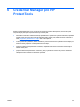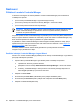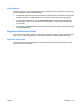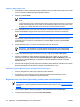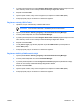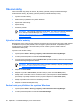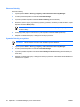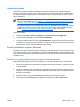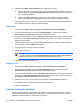ProtectTools (select models only) - Windows Vista
Nastavení čtečky otisků prstů
1. Po přihlášení k nástroji Credential Manager přejeďte prstem přes čidlo čtečky otisku prstů. Otevře
se okno nástroje Credential Manager Registration Wizard.
2. Klepněte na tlačítko Další.
Poznámka Standardně modul Credential Manager vyžaduje registraci alespoň 2 různých
prstů.
Výchozím prstem je pravý ukazovák (jeho otisk by měl být sejmut jako první). Výchozí prst
můžete změnit klepnutím na prst, který chcete zaregistrovat jako první, buď na levé, nebo
na pravé ruce. Jakmile klepnete na prst, bude jeho výběr zvýrazněn obrysem.
3. Pomalu přejeďte prstem shora dolů přes čidlo čtečky. Postupujte podle pokynů v průvodci a
opakovaně přejíždějte stejným prstem přes snímač, dokud prst na obrazovce nezezelená.
Poznámka K registraci otisku je nutné přejet přes čidlo vícekrát.
Pokud budete potřebovat přerušit snímání a začít znovu, klepněte pravým tlačítkem myši na
zvýrazněný prst na obrazovce a poté klepněte na položku Clear (Vymazat) nebo Clear All
(Vymazat vše).
4. Postupujte podle pokynů v průvodci a zaregistrujte podle nich druhý prst.
Poznámka Pokud klepnete na položku Finish (Dokončit) dříve, než zaregistrujete
alespoň dva prsty, zobrazí se chybové hlášení. Pokračujte klepnutím na tlačítko OK.
5. Jestliže jste úspěšně zaregistrovali alespoň dva prsty, klepněte na tlačítko Next (Další).
6. Chcete-li se přihlásit k systému Windows sejmutím otisku prstu, ujistěte se, že je vybráno
zaškrtávací políčko Yes, I want to use Credential Manager to logon to Windows (Ano, chci
použít nástroj Credential Manager pro přihlášení k systému Windows). Klepněte na tlačítko
Finish (Dokončit).
7. Pokud chcete zaregistrovat otisky prstů jiného uživatele systému Windows, přihlaste se do systému
Windows prostřednictvím účtu daného uživatele a zopakujte kroky 1 až 6.
Přihlášení k systému Windows pomocí zaregistrovaného otisku prstu
1. Ihned po zaregistrování otisků prstů restartujte systém Windows.
2. Při zobrazení úvodní obrazovky systému Windows sejměte otisk kteréhokoli ze svých
zaregistrovaných prstů k přihlášení k systému Windows.
Registrace karty Java Card, čipové karty, známky nebo virtuální známky.
Poznámka Pro tento postup musíte mít nainstalovánu čtečku čipových karet. Nemáte-li čtečku
nainstalovánu, můžete zaregistrovat virtuální známku podle pokynů v části „
Vytvoření virtuální
známky“.
1. Vyberte položku Start > Všechny programy > HP ProtectTools Security Manager.
2. V levém podokně klepněte na možnost Credential Manager.
48 Kapitola 6 Credential Manager pro HP ProtectTools CSWW